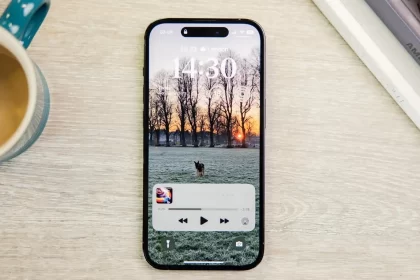Diskpart işleminde göremediğimiz harici diskleri nasıl kullanabiliriz? Diskpart nedir ve nasıl kullanılır? Windows bilgisayarda yeni bir disk alanı oluşturma nasıl yapılır?


Diskpart kelimesini windows işletim sistemini kullanan herkes duymuştur. Diskpart işleminin bilgisayarda nasıl kullandığını ise bir çok kişi bilemiyebilir. Diskpart windows işletim sisteminde bağlı olan disklerin yapısı ile ilgili işlemleri yürüteceğiniz bir uygulamadır. Diskpart uygulamasını disklerinde yaşanan sıkıntılarda kullanılmaktadır.
Diskpart göremediğiniz disklerin alanları
Diskpart ile peki neler yapabiliriz;
- Göremediğiniz microSD, flash bellek veya harici disklerinizi tekrar kullanıma sunabilirsiniz.
- Bu disklerde yeni disk alanı oluşturabilirsiniz.
- Yine bu disklerde var olan alanları silebilirsiniz.
Peki Diskpart uygulamsına nasıl ulaşabiliriz. Diskpart uygulamasını açabilmek için yapmanız gereken windows işletim sisteminde çalıştır ekranına ulaşmanız gerekmektedir. Bunun için windows 10 ve windows 8.1 işletim sisteminde Windows pencere işareti ve R harfine birlikte tıklayınız. Diğer işletim sistemlerinde ise başlat tuşuna tıklayınız. Karşınıza çalıştır ekranı gelecektir. Çalıştır görünümü aşağıdaki gibi görünmektedir.



Daha sonra açılan bu ekranda kara dos ekranını çalıştırınız. Bu ekrana CMD yazarak dos ekranına ulaşınız. Gelen ekranda ise diskpart yazarak enter tuşuna basınız. Bu şekilde diskpart uygulamasına geçmiş olacaksınız. Diskpart uygulamasında kullanabileceğiniz kodlar ise aşağıdaki gibidir;
List disk: Var olan diskler ekrana gelir
Select disk: Bu kodun yanıda yukarıda görünen listedeki sayıyı yazarak o diski aktif yapabilirsiniz.
Clean: Bu kod ile diskinizi ayrılmamış hale getirebilirsiniz. yazıp entera basara tüm diski silip ayrılmamış bölüm haline getirilebilir.
Create partition primary: Diskiniz tekrardan kullanılabilir olur.
Assing letter e: Bu şekildede diskinize istediğiniz kodu atayabilirsiniz.
Bu şekilde harici diskinizi tekrardan kullanılabilir hale getirebilirsiniz.
Güncelleme Tarihi: 04 Nisan 2017, 23:59